
سيحافظ هذا البرنامج على تشغيل برامج التشغيل الخاصة بك ، وبالتالي يحميك من أخطاء الكمبيوتر الشائعة وفشل الأجهزة. تحقق من جميع برامج التشغيل الخاصة بك الآن في 3 خطوات سهلة:
- تنزيل DriverFix (ملف تنزيل تم التحقق منه).
- انقر ابدأ المسح للعثور على جميع السائقين الإشكاليين.
- انقر تحديث برامج التشغيل للحصول على إصدارات جديدة وتجنب أعطال النظام.
- تم تنزيل DriverFix بواسطة 0 القراء هذا الشهر.
نأسف لأننا نشهد حاليًا طلبًا مرتفعًا في هذه المنطقة على Azure في رسالة الخطأ التي واجهها الكثير من الأشخاص.
على الرغم من أن رسالة الخطأ هذه غير منطقية بالنظر إلى أنها تُستخدم كمحاكي محلي ، إلا أن هذه المشكلة أكثر شيوعًا مما تعتقد.
يبدو أن رسالة الخطأ هذه تظهر متى أراد المستخدم لإضافة مجموعة جديدة إلى قاعدة البيانات الخاصة بهم. حتى إذا لم يتم تحديد قيود على عدد المجموعات قبل استخدام هذا البرنامج ، فيبدو أن هناك قيودًا.
في مقال اليوم ، سنناقش أسباب مواجهة هذه المشكلة ، وأيضًا دليل سريع حول كيفية إصلاحها في بضع خطوات. تابع القراءة لمعرفة كيفية القيام بذلك.
كيف يمكنني إصلاح مشكلة Azure التي تواجه طلبًا مرتفعًا في هذه المنطقة؟
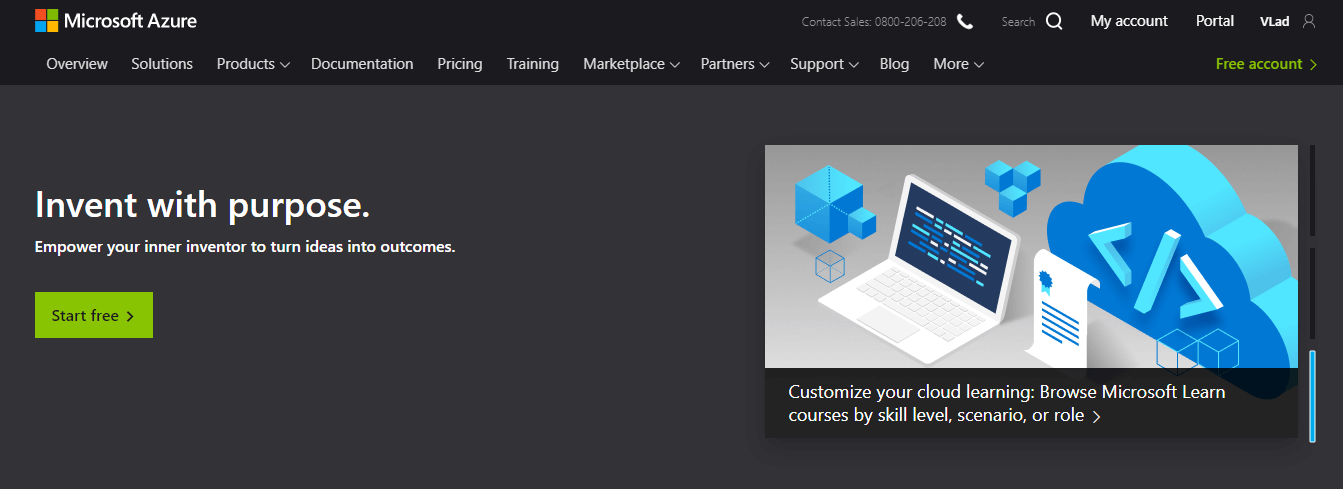
سبب هذه المشكلة هو عدد الأقسام التي تم تعيينها عند إنشاء خادم المحاكي. اعتمادًا على إصدار مايكروسوفت أزور الذي تستخدمه ، هناك حد فعلي للأقسام المتاحة.
إذا كنت تستخدم Azure Cosmos DB SDK ، فستتمكن من إنشاء ما يصل إلى 25 حاوية ذات حجم ثابت ، وفي حالة Azure Cosmos Emulator ، يمكنك إنشاء 5 حاويات غير محدودة.
يمكن إجراء هذه العملية عن طريق تعديل قيمة PartitionCount عند إعداد المحاكي.
يمكن تعيين هذه القيمة على أي رقم لا يتجاوز 250 حاوية ذات حجم ثابت أو 50 حاوية غير محدودة. (حاوية واحدة غير محدودة = 5 حاويات ذات حجم ثابت.
على الرغم من أن هذا هو الحد الأعلى ، لا يوصى بإنشاء أكثر من 200 حاوية ذات حجم ثابت. سيسمح لك القيام بذلك براحة البال فيما يتعلق بالسرعة التي يمكن أن يعمل بها المحاكي.
يظهر الخطأ المذكور أعلاه عندما تكون قد تجاوزت بالفعل تعيين حد القسم الحالي.
تم الحصول على شيء ما في المقدمة في Azure أثناء استخدام AD Join؟ أصلح ذلك بهذه الحلول!
احذف بيانات المحاكي وقم بتغيير قيمة PartitionCount

- انقر على اليمين ال محاكي Azure Cosmos DB في علبة النظام -> انقر فوق إعادة تعيين بيانات…
- صحافة Win + R. على لوحة المفاتيح لتشغيل ملف يركض الحوار.
- داخل يركض نافذة -> اكتب: ٪ LOCALAPPDATA٪ CosmosDBEmulator -> اضغط يدخل.
- احذف جميع بيانات المحاكي من المجلد المفتوح حديثًا.
- انقر بزر الماوس الأيمن فوق ملف محاكي Azure Cosmos DB بالقرب من ساعة الكمبيوتر -> انقر مخرج. (قد يستغرق إغلاق جميع المثيلات بعض الوقت)
- قم بتنزيل وتثبيت أحدث محاكي Azure Cosmos.
- قم بتشغيل المحاكي عن طريق تعيين القيمة على علامة PartitionCount <= 250. (السابق.C: \ Program Files \ Azure Cosmos DB Emulator \ CosmosDB.Emulator. Exe \ PartitionCount = 100).
ناقشنا في هذا الدليل أسباب نأسف لأننا نشهد حاليًا طلبًا مرتفعًا في هذه المنطقة خطأ عند محاولة استخدام Azure ، وذكر أيضًا طريقة لإصلاحه.
لا تتردد في إخبارنا إذا كان هذا الدليل قد ساعدك من خلال التعليق أدناه.


